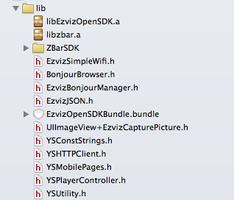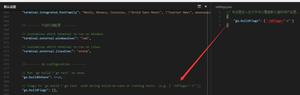Google通话屏幕:您需要了解的一切

不想打扰那个电话吗? 如果您有Pixel手机,则Google可以为您代管。
Google于10月首次与Pixel 3和Pixel 3 XL一起推出了其呼叫屏幕功能。 “呼叫屏幕”将接听来电,要求对方提供更多信息,实时记录其响应,并在整个筛选过程中提供选项以更好地处理呼叫。
当前在Pixel 2、2 XL,Pixel 3和3 XL上提供此功能。
每次Pixel响起时,您都会看到标准的来电界面,但带有一个新的屏幕通话按钮。 您无需启用该功能,默认情况下它处于启用状态。 点击按钮可立即接听电话,并使Google助手开始与呼叫者通话。 调用的开始脚本始终相同。 Google会让呼叫者知道您正在使用筛选服务,该服务将为您提供通话记录,并要求对方说明通话原因。
呼叫者开始通话后,他或她的应答记录将实时显示在您的手机屏幕上。 笔录的正下方是一系列按钮,可让您询问呼叫者的其他问题,让他们知道您正忙,不感兴趣或要求稍后致电。
或者,您可以通过将手机放在耳边或按一下Pixel侧面的音量按钮来激活免提电话来实时收听呼叫者的响应。
如果呼叫是漫游器或垃圾邮件,您可以这样报告,Google会结束呼叫。 如果您想与之交谈,请按绿色的应答按钮并开始交谈。
整个体验令人难以置信,令人印象深刻且易于使用。
您可以更改用于呼叫屏幕的语音,从默认的女性语音切换为男性语音。
打开“电话”应用,依次点击菜单按钮和“设置”。 选项底部将显示呼叫屏幕。 选择呼叫屏幕,然后选择语音。 聆听每种声音的预览后,选择要使用的声音,然后退出设置。
通话屏幕使用Google助手来监视通话。 就像Assistant实时记录您的请求一样,它也可以记录来电。 通话过程中绝不会将任何信息发送到Google的服务器-所有这些信息均在您的手机上处理。
每当您与Google Assistant通话以执行诸如发送消息或播放音乐之类的任务时,Google都会将音频记录存储在您的Google帐户中。
刚发布时,无法查看以前的成绩单,但在2018年底之前,Google添加了查看呼叫屏幕成绩单的功能。 您可以在此处阅读有关在哪里找到呼叫屏幕记录的更多信息。
正在播放:观看此视频:Google Pixel 3可以筛选您的通话时间1:00Google Pixel 3评论:Google将出色的相机与严肃的AI智慧配对。...
以上是 Google通话屏幕:您需要了解的一切 的全部内容, 来源链接: utcz.com/wiki/668382.html